編輯:Android開發實例
Activities提供了一種方便管理的創建、保存、回復的對話框機制,例如 onCreateDialog(int), onPrepareDialog(int, Dialog), showDialog(int), dismissDialog(int)等方法,如果使用這些方法的話,Activity將通過getOwnerActivity()方法返回該Activity管理的對話框(dialog).
onCreateDialog(int):當你使用這個回調函數時,Android系統會有效的設置這個Activity為每個對話框的所有者,從而自動管理每個對話框的狀態並掛靠到Activity上。這樣,每個對話框繼承這個Activity的特定屬性。比如,當一個對話框打開時,菜單鍵顯示為這個Activity定義的選項菜單,音量鍵修改Activity使用的音頻流。
showDialog(int): 當你想要顯示一個對話框時,調用showDialog(int id) 方法並傳遞一個唯一標識這個對話框的整數。當對話框第一次被請求時,Android從你的Activity中調用onCreateDialog(int id),你應該在這裡初始化這個對話框Dialog。這個回調方法被傳以和showDialog(int id)相同的ID。當你創建這個對話框後,在Activity的最後返回這個對象。
onPrepareDialog(int, Dialog):在對話框被顯示之前,Android還調用了可選的回調函數onPrepareDialog(int id, Dialog). 如果你想在每一次對話框被打開時改變它的任何屬性,你可以定義這個方法。這個方法在每次打開對話框時被調用,而onCreateDialog(int) 僅在對話框第一次打開時被調用。如果你不定義onPrepareDialog(),那麼這個對話框將保持和上次打開時一樣。這個方法也被傳遞以對話框的ID,和在onCreateDialog()中創建的對話框對象。
dismissDialog(int):
下面是幾種對話框的效果
圖1
圖2
圖3
圖4
圖5
圖6
圖7
圖1效果:該效果是當按返回按鈕時彈出一個提示,來確保無誤操作,采用常見的對話框樣式。
代碼:
創建對話框方法dialog()
- protected void dialog() {
- AlertDialog.Builder builder = new Builder(Main.this);
- builder.setMessage("確認退出嗎?");
- builder.setTitle("提示");
- builder.setPositiveButton("確認", new OnClickListener() {
- @Override
- public void onClick(DialogInterface dialog, int which) {
- dialog.dismiss();
- Main.this.finish();
- }
- });
- builder.setNegativeButton("取消", new OnClickListener() {
- @Override
- public void onClick(DialogInterface dialog, int which) {
- dialog.dismiss();
- }
- });
- builder.create().show();
- }
在onKeyDown(int keyCode, KeyEvent event)方法中調用此方法
- public boolean onKeyDown(int keyCode, KeyEvent event) {
- if (keyCode == KeyEvent.KEYCODE_BACK && event.getRepeatCount() == 0) {
- dialog();
- }
- return false;
- }
圖2效果:改變了對話框的圖表,添加了三個按鈕
- Dialog dialog = new AlertDialog.Builder(this).setIcon(
- android.R.drawable.btn_star).setTitle("喜好調查").setMessage(
- "你喜歡李連傑的電影嗎?").setPositiveButton("很喜歡",
- new OnClickListener() {
- @Override
- public void onClick(DialogInterface dialog, int which) {
- // TODO Auto-generated method stub
- Toast.makeText(Main.this, "我很喜歡他的電影。",
- Toast.LENGTH_LONG).show();
- }
- }).setNegativeButton("不喜歡", new OnClickListener() {
- @Override
- public void onClick(DialogInterface dialog, int which) {
- // TODO Auto-generated method stub
- Toast.makeText(Main.this, "我不喜歡他的電影。", Toast.LENGTH_LONG)
- .show();
- }
- }).setNeutralButton("一般", new OnClickListener() {
- @Override
- public void onClick(DialogInterface dialog, int which) {
- // TODO Auto-generated method stub
- Toast.makeText(Main.this, "談不上喜歡不喜歡。", Toast.LENGTH_LONG)
- .show();
- }
- }).create();
- dialog.show();
圖3效果:信息內容是一個簡單的View類型
- new AlertDialog.Builder(this).setTitle("請輸入").setIcon(
- android.R.drawable.ic_dialog_info).setView(
- new EditText(this)).setPositiveButton("確定", null)
- .setNegativeButton("取消", null).show();
圖4效果:信息內容是一組單選框
- new AlertDialog.Builder(this).setTitle("復選框").setMultiChoiceItems(
- new String[] { "Item1", "Item2" }, null, null)
- .setPositiveButton("確定", null)
- .setNegativeButton("取消", null).show();
圖5效果:信息內容是一組多選框
- new AlertDialog.Builder(this).setTitle("單選框").setIcon(
- android.R.drawable.ic_dialog_info).setSingleChoiceItems(
- new String[] { "Item1", "Item2" }, 0,
- new DialogInterface.OnClickListener() {
- public void onClick(DialogInterface dialog, int which) {
- dialog.dismiss();
- }
- }).setNegativeButton("取消", null).show();
圖6效果:信息內容是一組簡單列表項
- new AlertDialog.Builder(this).setTitle("列表框").setItems(
- new String[] { "Item1", "Item2" }, null).setNegativeButton(
- "確定", null).show();
圖7效果:信息內容是一個自定義的布局
1.布局文件
- <?xml version="1.0" encoding="utf-8"?>
- <LinearLayout xmlns:android="http://schemas.android.com/apk/res/android"
- android:layout_height="wrap_content" android:layout_width="wrap_content"
- android:background="#ffffffff" android:orientation="horizontal"
- android:id="@+id/dialog">
- <TextView android:layout_height="wrap_content"
- android:layout_width="wrap_content"
- android:id="@+id/tvname" android:text="姓名:" />
- <EditText android:layout_height="wrap_content"
- android:layout_width="wrap_content" android:id="@+id/etname" android:minWidth="100dip"/>
- </LinearLayout>
2.調用代碼
- LayoutInflater inflater = getLayoutInflater();
- View layout = inflater.inflate(R.layout.dialog,
- (ViewGroup) findViewById(R.id.dialog));
- new AlertDialog.Builder(this).setTitle("自定義布局").setView(layout)
- .setPositiveButton("確定", null)
- .setNegativeButton("取消", null).show();
源碼
 Android編程ProgressBar自定義樣式之動畫模式實現方法
Android編程ProgressBar自定義樣式之動畫模式實現方法
本文實例講述了Android編程ProgressBar自定義樣式之動畫模式實現方法。分享給大家供大家參考,具體如下: 忘記在哪裡看到的那位仁兄寫的,就是通過用動畫
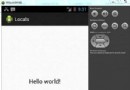 Android本地化
Android本地化
Android應用程序可以在許多不同地區的許多設備上運行。為了使應用程序更具交互性,應用程序應該處理以適合應用程序將要使用的語言環境方面的文字,數字,文件等。在本章中,我
 Android MediaPlayer(多媒體播放)
Android MediaPlayer(多媒體播放)
Android提供了許多方法來控制播放的音頻/視頻文件和流。其中該方法是通過一類稱為MediaPlayer。Android是提供MediaPlayer類訪問內置的媒體播放
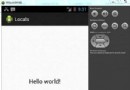 Android本地化
Android本地化
Android應用程序可以在許多不同地區的許多設備上運行。為了使應用程序更具交互性,應用程序應該處理以適合應用程序將要使用的語言環境方面的文字,數字,文件等。在本章中,我